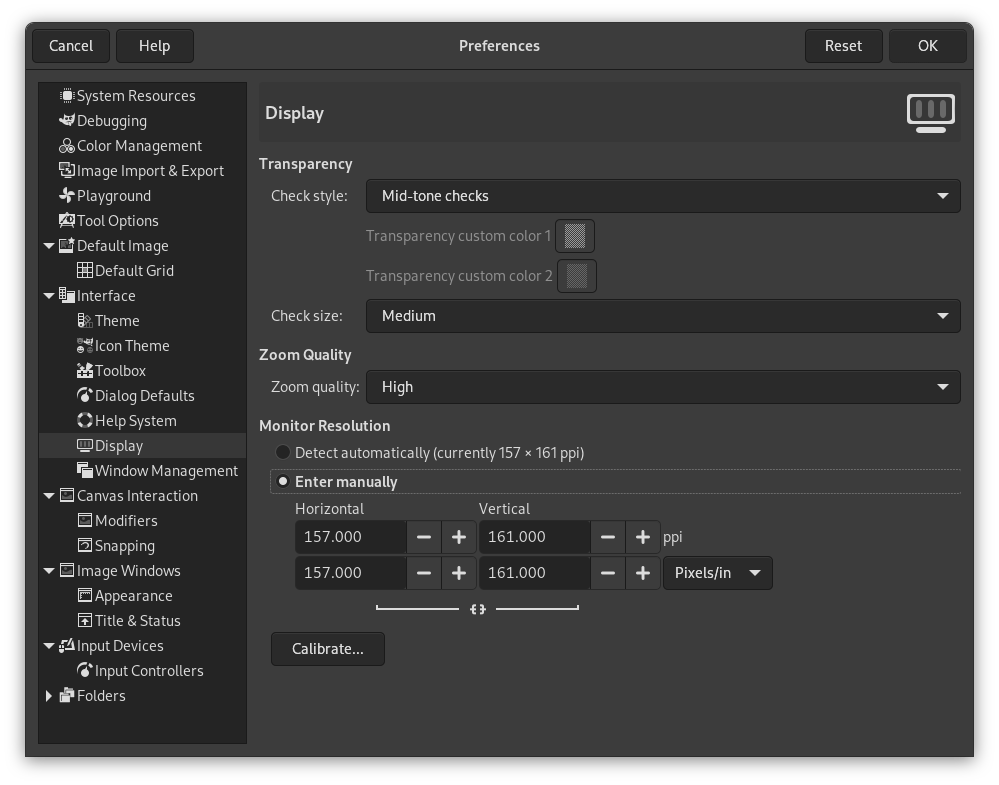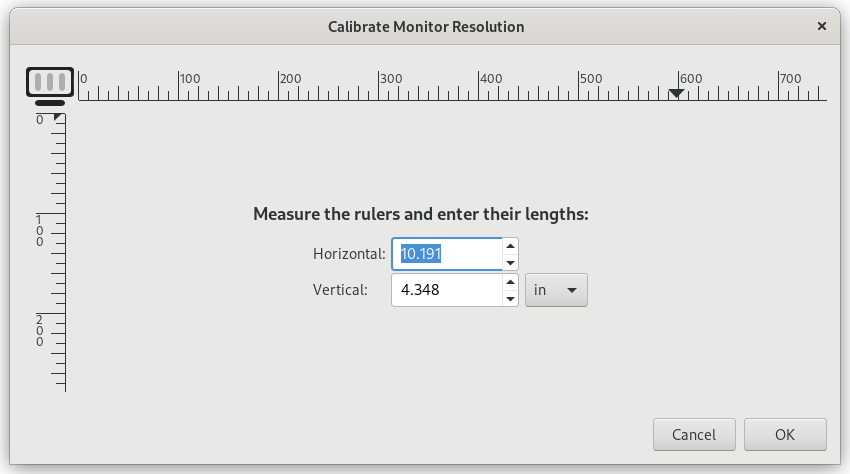På denne side kan du tilpasse den måde, gennemsigtige dele af et billede vises på, og du kan rekalibrere skærmens opløsning.
Gennemsigtighed
- Ternstil
-
Som standard angiver GIMP gennemsigtighed ved hjælp af et skakbrætmønster med mellemtonetern, men du kan ændre dette, hvis du vil, enten til en anden type skakbræt eller til ensfarvet sort, hvid eller grå.
Hvis du vælger Tilpassede tern, vises to farvevalgsknapper, som giver dig mulighed for at indstille dine egne foretrukne farver til skakbrættet.
- Ternstørrelse
-
Her kan du ændre størrelsen af de tern, der bruges til at vise gennemsigtighed.
Zoomkvalitet
- Zoomkvalitet
-
Når det føles trægt at zoome ud på store billeder, kan du ændre denne indstilling fra Høj kvalitet til Lav. Det kan gøre det hurtigere at vise det udzoomede billede, men på bekostning af visningens kvalitet.
Skærmopløsning
Skærmopløsning er forholdet mellem pixels (vandret og lodret) og engelske tommer (inch). Der er tre muligheder:
- Registrér automatisk
-
Få skærmopløsningen fra vindueshåndteringen (lettest, men sandsynligvis upræcist)
- Indtast manuelt
-
Indtast data manuelt
- Kalibrer …
-
Tryk på knappen for at få dialogen Kalibrering frem.
Nogle skærme kan være imponerende langt fra. Du skal bruge en blød lineal.